Het is duidelijk dat de reactie op Apple Music op zijn best gemengd is met synchronisatieproblemen in een vroeg stadium of een gecompliceerde gebruikersinterface die is toegevoegd aan de puinhoop die iTunes is. Als jij een van die gebruikers bent die Apple Music heeft geprobeerd omdat het 3 maanden gratis was (hey, waarom niet?), Maar je bent niet van plan om te blijven hangen, dan wil je je Apple Music-abonnement opzeggen.
Hieronder laat ik je zien hoe je dat doet op je iOS-apparaat of via iTunes.
Apple Music-abonnement opzeggen op iPhone, iPad of iPod Touch
1. Open de app "Muziek" op uw apparaat en tik op het pictogram "Profiel" in de linkerbovenhoek (degene die enigszins op een persoon lijkt).
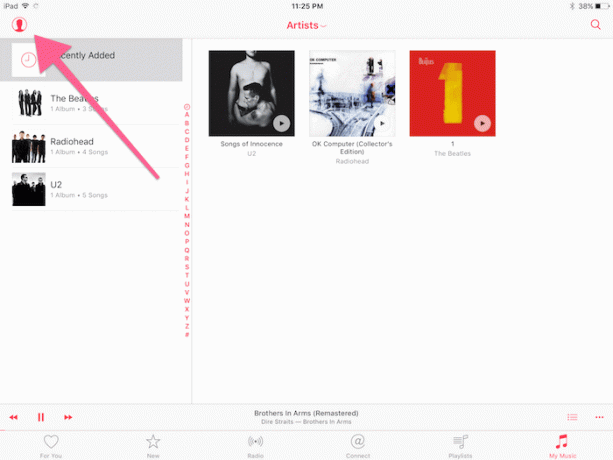
2. Tik in deze profielweergave op "Bekijk Apple ID".
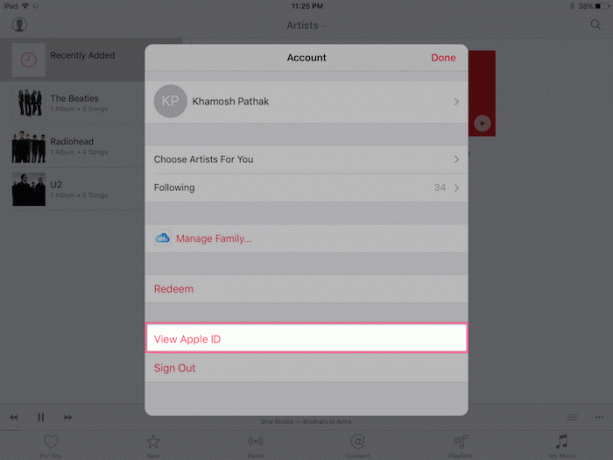
3. Tik hier onder de kop 'Abonnementen' op 'Beheren'.
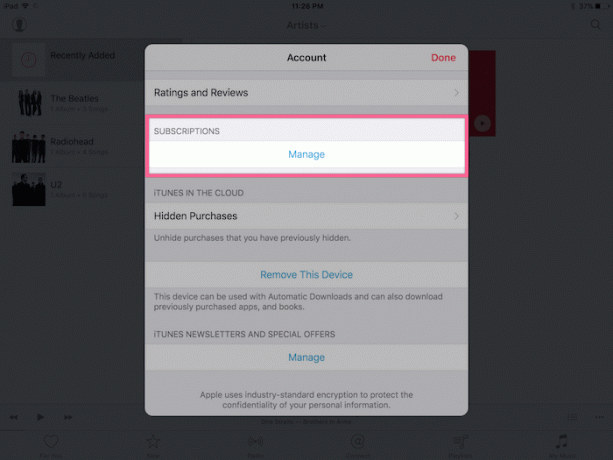
4. Je ziet hier al je lidmaatschappen. Tik op de optie "Apple Music-lidmaatschap".
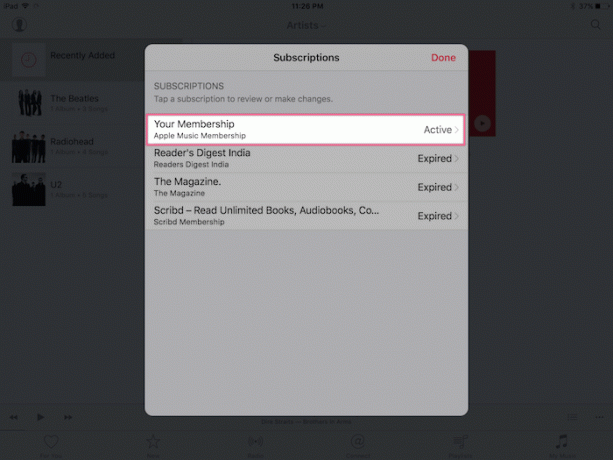
5. U ziet nu details van uw abonnements- en verlengingsopties. Het enige dat u hoeft te doen, is "Automatische verlenging" uitschakelen om uw Apple Music-lidmaatschap te annuleren.
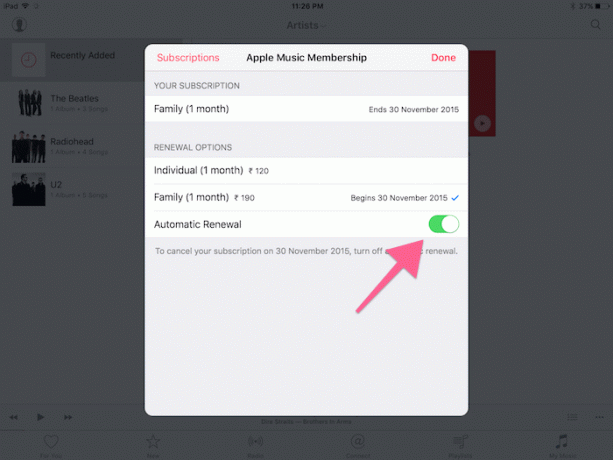
Zodra dat is gebeurd, stopt Apple Music met werken na de datum die is opgegeven in het bovenstaande scherm.
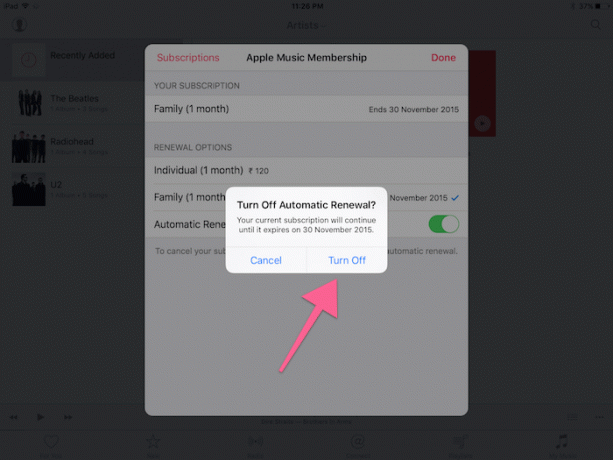
Via iTunes op je Mac of pc
Gebruik je iTunes om naar Apple Music te luisteren op een Mac of pc? Meer macht voor jou. U zult blij zijn te weten dat u het Apple Music-abonnement ook vanaf uw pc of Mac kunt annuleren.
1. Om aan de slag te gaan, opent u "iTunes" en zorgt u ervoor dat u bent aangemeld met uw Apple ID. Als dat niet het geval is, klikt u op de knop "Aanmelden" naast de balk "Zoeken" nadat u naar de iTunes Store bent gegaan.

2. Als u al bent aangemeld, ziet u uw naam in dat vak. Klik erop en selecteer 'Accountinfo'. U wordt gevraagd uw wachtwoord opnieuw in te voeren.
3. Scrol op de pagina 'Accountinfo' omlaag totdat u 'Instellingen' ziet.
4. Zoek het gedeelte 'Abonnementen' en klik op de knop 'Beheren' ernaast.
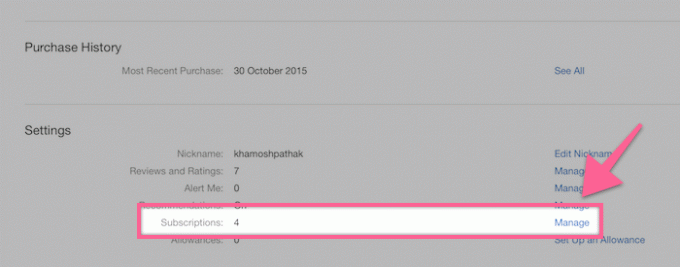
5. Je ziet nu al je lidmaatschappen vermeld. Klik op de knop 'Bewerken' naast 'Apple Music-lidmaatschap'.
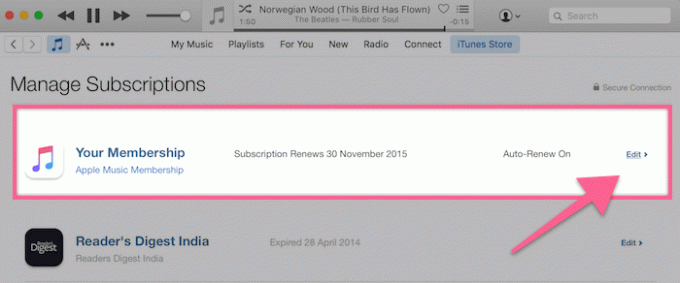
6. Selecteer bij 'Automatische verlenging' het keuzerondje 'Uit'.
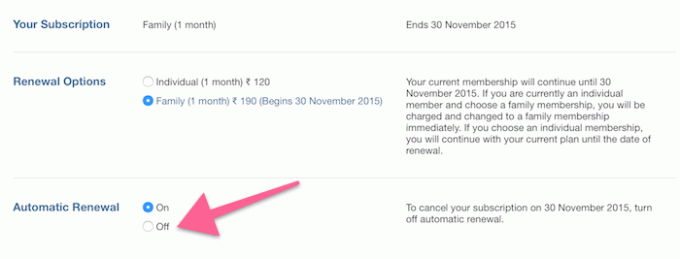
Het is nu geannuleerd.
Waarom ben je weggegaan?
Voor mij werd Apple Music bijna onbruikbaar bij een lage bandbreedte (wat veel gebeurt waar ik woon). Maar waarom besloot je van boord te gaan? En waar kwam je terecht? Spotify-app? Deel met ons in de reacties hieronder.
Gelieerde openbaarmaking: Make Tech Easier kan commissie verdienen op producten die zijn gekocht via onze links, wat het werk ondersteunt dat we voor onze lezers doen.


